28 февраля 2010 - 19:26
 После небольшого отпуска возвращаюсь к блогу с новой статьей, написанной под впечатлениями после смены штатного веб навигатора у себя в системе. Все вы знаете, что Safari уже довольно давно является навигатором по умолчанию в операционной системе Mac OS X. Но он отнюдь не единственный. Есть многочисленные конкуренты и аналоги. Сегодня я расскажу вам о своих впечатлениях после перехода от Safari к Google Chrome. Изначально я вообще не хотел писать об этом в блог. Более того, я не думал что Chrome понравится мне настолько, что я захочу его оставить на совсем.
После небольшого отпуска возвращаюсь к блогу с новой статьей, написанной под впечатлениями после смены штатного веб навигатора у себя в системе. Все вы знаете, что Safari уже довольно давно является навигатором по умолчанию в операционной системе Mac OS X. Но он отнюдь не единственный. Есть многочисленные конкуренты и аналоги. Сегодня я расскажу вам о своих впечатлениях после перехода от Safari к Google Chrome. Изначально я вообще не хотел писать об этом в блог. Более того, я не думал что Chrome понравится мне настолько, что я захочу его оставить на совсем.
Скорость
Начнем со скорости работы. Запускается Chrome медленней. Не намного и это почти незаметно. Скорость открытия страничек и работа с javascript в нем такая же быстрая как и в Safari. Это не удивительно, ведь движки они используют одинаковые. Одни тесты показывают небольшое преимущество Safari, другие небольшое преимущество Chrome. Что касается интерфейса, то в Chrome он на глаз быстрей. У меня даже при большом количестве открытых вкладок скролл в Chrome никогда не тормозит. Вообще ничего не тормозит. Даже при массе флэша.
А вот на Safari частенько чувствовались подтормаживания и даже аварийные падения, иногда. Еще одним важным моментом в разговоре про скорость является процент потребления ресурсов. Памяти Safari ест меньше, но освобождает ее дольше. Наверное, это результат того, что в Chrome каждая вкладка открывает под собой отдельный системный процесс. У данного решения есть и другие преимущества. Например, если флеш или злокачественный код инсценирует сбой, то отвалится только одна вкладка, а не весь браузер.
Интерфейс
Интефрейс у Chrome в шапке более громоздок , чем у Safari и менее красив. В отличии от версий для Windows и GNU/Linux, в Mac OS X вкладки опущены сильней от заголовка окна, что, честно говоря, вообще ставит под сомнение их целесообразность. Панель закладок Chrome более широкая и массивная во многом из-за того, что наряду с названием показывает и иконки страничек. Это является как плюсом, так и минусом для меня, потому что сами иконки портят общий вид приложения, но в то же время помогают быстрей найти нужную закладку. Наш мозг быстрее понимает картинку, нежели текст. Это уже научный факт. Нижняя часть интерфейса у Chrome куда более продумана.
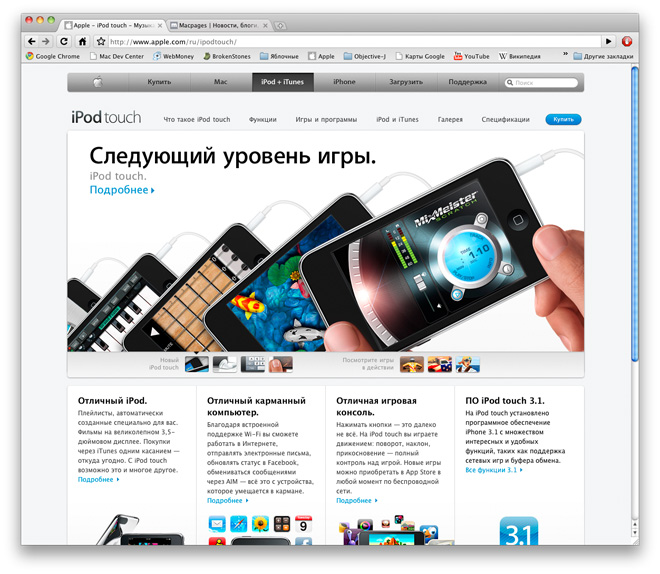 Ну, во-первых, это конечно панель задач, который как бы и нет вообще. Она появляется только при наведении на ссылку, загрузке страницы или закачки файла. При этом занимается лишь небольшую область в одном из углов окна. Во-вторых, в нижней части окна работает индикатор менеджера закачек. То, что он встроен в окно браузера является большим превосходством над сегодняшним конкурентом. В Safari я всегда пытался подстраивать окно с закачками таким образом, чтобы видеть всю полосу прогресса. Не всегда это было удобно из-за недостаточно разрешения экрана.
Ну, во-первых, это конечно панель задач, который как бы и нет вообще. Она появляется только при наведении на ссылку, загрузке страницы или закачки файла. При этом занимается лишь небольшую область в одном из углов окна. Во-вторых, в нижней части окна работает индикатор менеджера закачек. То, что он встроен в окно браузера является большим превосходством над сегодняшним конкурентом. В Safari я всегда пытался подстраивать окно с закачками таким образом, чтобы видеть всю полосу прогресса. Не всегда это было удобно из-за недостаточно разрешения экрана.
Удобство
Перемещаться по открытым вкладкам в Safari просто до тех пор, пока они не перестанут влезать в видимую область. На моем компьютере после открытия 10 страниц на панели закладок появляются стрелочки за которыми спрятаны в список все вновь открываемые страницы. Мне такое поведение дел кажется очень неудобным. Иконки сайтов на закладках Safari не отображаются, что только усложняет задачу поиска. В Chrome все с точности до наоборот. При большом количестве открытых вкладок ориентироваться приходится по очень сжатому тексту или/и по иконкам. Говоря про вкладки в целом нельзя не сказать про разную манеру их открытия.
Во-первых, Chrome открывает новую вкладку сразу за текущей, даже если после нее есть и другие. Причем делает он это не слепо, а умеет различать один ресурс от другого. У Safari более примитивный механизм открытия вкладок по простой схеме одна-за-другой.
Во-вторых, Chrome в контекстном меню пункт «Открыть в новой вкладке» ставит на первое место, в то время как в большинстве веб навигаторах и в Safari в том числе он идет на втором месте после «Открыть в новом окне». В третьих, Chrome более интеллектуальней подходит к открытию ссылок. Он делает это всегда в новой вкладке, за исключением случаев, когда режим окна необходим по принципу. Например, при открытии мультимедийного флеш плеера с сайта BBC Radio 1 (не сочтите за рекламу).
Возможности
Общий набор возможностей Chrome тоже шире, чем у аналога от Apple. Чего только стоит поддержка Расширений. Плагины есть и у Safari, но количество не соизмеримо и уровень интеграции разный. Другой важной фичей Chrome является встроенная синхронизация закладок. Привязка осуществляется к учетной записи Google, и на всех компьютерах где вы поставите Chrome можно будет получить совершенно идентичный набор закладок. Раньше для этих целей я пользовался плагином Xmarks. Инструменты адресной строки в обеих браузерах примерно одинаковые, а вот выделение в Chrome происходит удобней. И вся фишка в том, что при первом клике выделяется сразу весь адрес, а не его часть. И это логично для большинства случаев намеренного копирования.
Минусы
На этом явные плюсы для Chrome кончаются. Из недостатков следует отметить только отсутствие smooth scrolling (мягкая прокрутка) и отсутствие реакции на комбинацию клавиш Ctrl ⌃ + Command ⌘ + D. Напомню, что даннае сочетание вызывает штатный словарь Dictionary, если выделить какое-нибудь слово в тексте. Удобно при чтении английского текста.
В статье рассматривались навигаторы версий Safari 4.0.4 и Google Chrome 5.0.335.0 dev. Несмотря на то, что последний появился совсем недавно и только только обживается в системе, результат уже можно увидеть весьма хороший. Я все сказал, в остальном выбор как всегда за вами.
Данная статья так же опубликована в моем блоге snupt.com.
